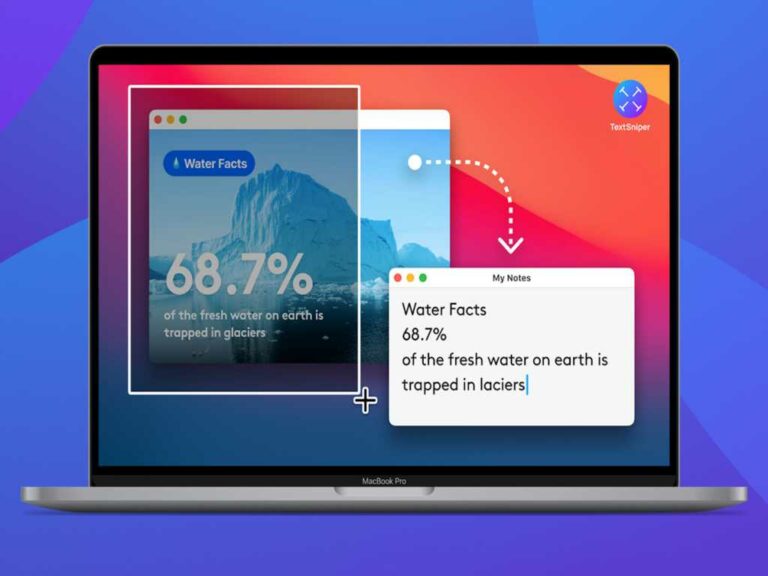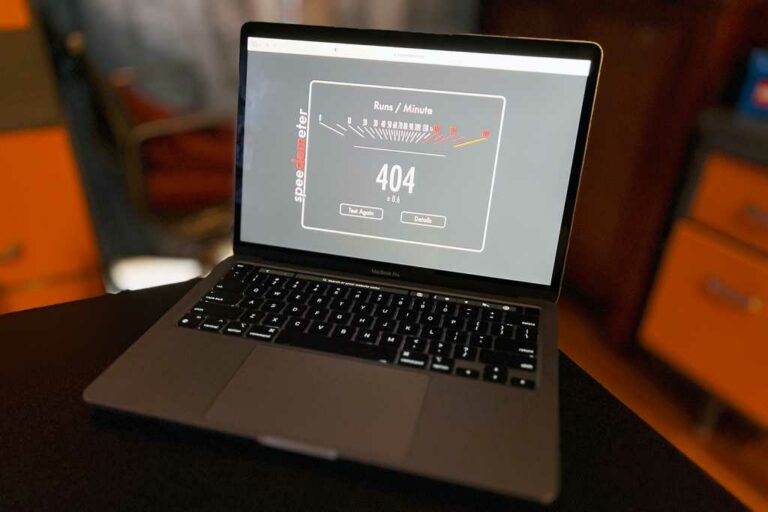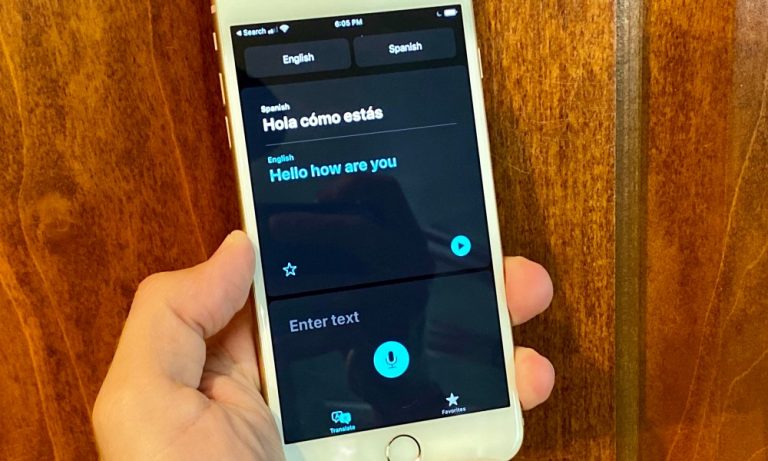Как настроить Apple Watch Schooltime, чтобы улучшить фокусировку
Приятным нововведением Apple Watch с watchOS 7 является функция «Семейная настройка», которая позволяет взрослым настраивать носимые устройства для ребенка, у которого нет iPhone. Семейная настройка включает в себя несколько функций, которые помогут управлять устройством вашего ребенка, следуйте инструкциям по настройке Apple Watch Schooltime.
Семейная настройка для Apple Watch – отличный способ оставаться на связи со своими детьми (или престарелыми родителями), при этом им не нужен собственный iPhone. И одна из новых функций, ориентированных на детей, – это школьный режим (также доступный для всех).
Это позволяет родителям настроить школьное расписание для Apple Watch, чтобы они оставались на простом желтом циферблате, который учителя или взрослые легко узнают и который можно использовать независимо от того, учатся ли дети дома или в классе.
Программы для Windows, мобильные приложения, игры - ВСЁ БЕСПЛАТНО, в нашем закрытом телеграмм канале - Подписывайтесь:)
В дополнение к желтому циферблату в школьном режиме включается режим «Не беспокоить» и ограничивается взаимодействие, чтобы помочь детям (или кому-либо еще) оставаться сосредоточенными.
Что вам понадобится для использования Schooltime
Перейдите к концу этого сообщения, если хотите использовать Schooltime на своих Apple Watch.
Чтобы настроить его на детские часы, вам необходимо использовать функцию «Семейный доступ» и настроить учетную запись Apple ID ребенка, которую вы подключите к их Apple Watch.
Чтобы использовать Schooltime, вам необходимо настроить Apple Watch с настройкой для семьи (еще Семейная настройка здесь). Это требует сотовые Apple Watch Series 4, 5, 6 или SE. Для родительской настройки вам понадобится iPhone 6s или новее с iOS 14 или более поздней версии.
Примечание. Вы также можете использовать Schooltime на своих Apple Watch, если используете watchOS 7.
Как настроить Apple Watch Schooltime
- Вы получите запрос с вопросом, хотите ли вы настроить школьное время, пока вы проходите начальную настройку семьи, нажмите «Включить школьное время», если это так (можете перейти к шагу 5 ниже)
- Если вы настраиваете школьное время после семейной настройки, перейдите в приложение Apple Watch на своем iPhone (iPhone взрослого, который выполнял настройку для семьи)> Выбрать все часы> Коснитесь часов вашего ребенка
- Коснитесь «Готово», затем коснитесь «В школе».
- Нажмите «Включить школьное время».
- Выберите «Изменить расписание».
- Выберите дни и время, когда вы хотите использовать школьное время для своего ребенка
- Вы также можете выбрать «Добавить время», чтобы создать несколько расписаний, например с 8:00 до 11:00, с 12:00 до 15:00.
Как выйти из школы
- Ваш ребенок может выйти из школы, повернув цифровую корону Apple Watch> нажав Выход
- Это сделано Apple намеренно, чтобы студенты могли проверять сообщения, телефонные звонки и т. Д.
- Как родитель, вы можете видеть, сколько раз ваш ребенок выходил из школы в течение дня.
- Откройте приложение “Часы” на своем iPhone> Все часы> Часы вашего ребенка> Школьное время.
Как использовать школьное время на любых Apple Watch
- Если вы хотите использовать Schooltime в качестве альтернативы режиму «Не беспокоить» или «Театр», вы можете добавить его в Центр управления на Apple Watch.
- Проведите вверх от нижней части экрана Apple Watch, чтобы открыть Центр управления (также можно коснуться и удерживать нижнюю часть)
- Прокрутите вниз> нажмите «Изменить».
- Нажмите кнопку добавления
на кнопке Schooltime
, выберите Готово
- Теперь в Центре управления вы можете нажать кнопку Schooltime, чтобы включить его.
- Чтобы выйти из школы, поверните колесико Digital Crown и нажмите «Выход».
Прочтите больше руководств по 9to5Mac:
Программы для Windows, мобильные приложения, игры - ВСЁ БЕСПЛАТНО, в нашем закрытом телеграмм канале - Подписывайтесь:)